大多数软件都希望能够自行启动,所以当我们安装软件时,一般的安全软件都会提示正在安装的软件正在修改启动项。你想通过这些吗?如果你感觉你的电脑启动很慢,那么你可以考虑设置电脑的启动项。下面,小编就给大家介绍一下设置启动项的步骤。
相信大家都知道,有些程序会在你打开电脑时自动启动。如果启动的程序太多,启动速度会很慢。很多用户不知道如何取消启动项。许多启动项是不需要自动启动的程序。如何设置启动项?下面,小编就和大家分享一下我设置启动项的经验。
怎么设置开机启动项
单击快捷键“win+r”,打开运行窗口对话框。
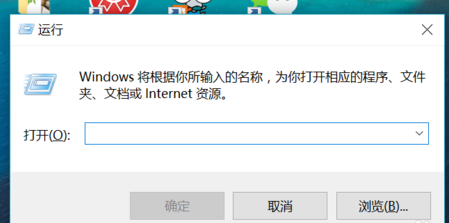
电脑启动项图解-1
在框中输入“msconfig”并单击,弹出“系统配置”对话框。
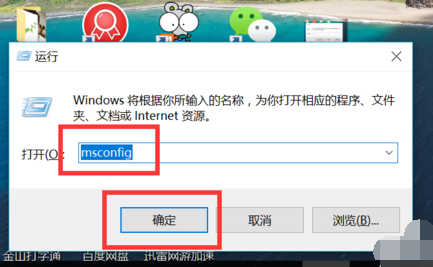
电脑开机示意图-2
单击“系统配置”对话框顶部的“启动选项”
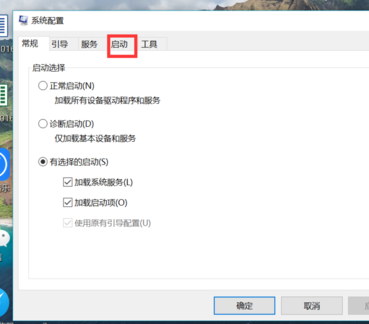
电脑电脑图-3
打开框架中的任务管理器选项
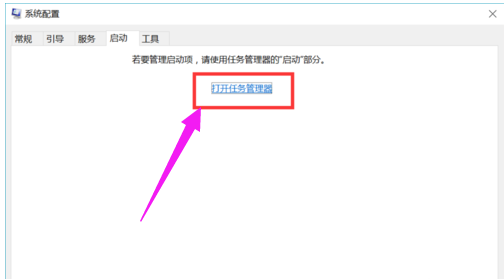
电脑启动项电脑插画-4
此时会显示所有启动项,并且每个项的状态栏会显示是否启用。
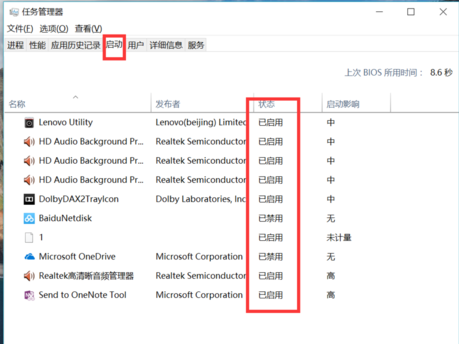
启动项电脑图-5
举个例子,如果图中的百度网盘被禁止启动,那么只要右键单击百度网盘选项,弹出的选项栏中就会有启用和禁用按钮。
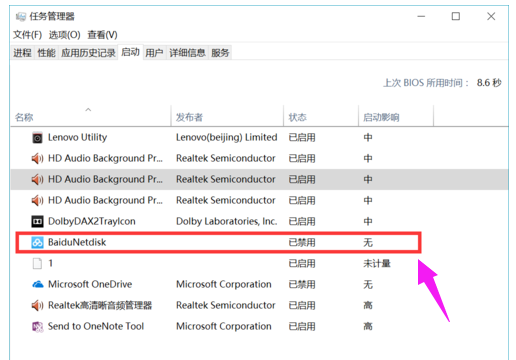
启动项电脑图-6
有时我们还可以在软件的设置功能中找到启动或不启动的选项。
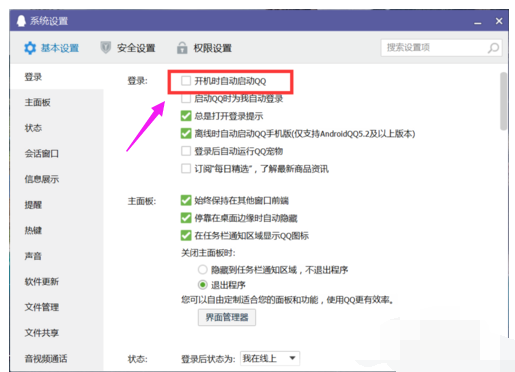
电脑电脑图-7
以上就是设置启动项的经验。
分享到: